そろそろ、確定申告の時期ですね〜。
今年も無事、青色申告書を自力で作成することができました☆
こんなに早々と申告書が作成できちゃう訳は、事業規模が小さい(ゆえに項目数が少ない)ってこともありますが、便利な会計ソフトのお陰でもあります。
開業の初年度から愛用させてもらっているのが「RingoKeiriTien」という小規模事業所および個人事業主向けの経理ソフト。
Macユーザ向けのフリーソフトというだけでもありがたい存在なのですが、シンプルで使い勝手が良く、お気に入りのツールです。
ただ、あまりにもシンプルすぎて、どうやって使ったらいいのか分からないというお悩みも聞きますので、簡単にご紹介させていただきますね。少しでもお役に立てれば嬉しいです。
あ、ただし、最低限の複式簿記の知識は必要ですョ☆
※この分野はまったく無知だったので、私は開業時に猛勉強しました(≧Д≦)
***
データは、会計年度ごとに作成します。
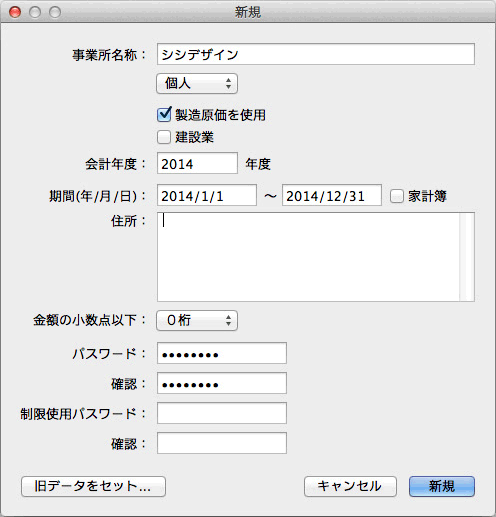
新規作成時に個人か法人かを選択できますが、個人事業主の場合は「個人」を選択。(「事業主借」「事業主貸」などの科目が使用できるようになります。)
製造原価の勘定科目を使用する場合は、「製造原価を使用」にチェックを入れておきます。これはあとからでは変更できないので要注意。分からなければとりあえずチェックを入れておきましょう。
***
新規データが作成できたら、まずはじめに開始残高を設定します。
どんな事業であっても当座運用していくための現金と銀行預金があると思いますが、その金額を入力しておきます。
「設定」→「勘定科目…」を選ぶと、科目がズラズラ〜ッと出てきますので、左の「区分」から「資産の部」→「流動資産」を選びます。
「現金」と「普通預金」の開始残高の欄に金額を入力します。
(うまく入力できない場合は、タブキーを使うといいかも。)
他にも開始残高がある場合は、該当する科目に金額を入力しておきます。
例えば現金が50,000円、普通預金が1,000,000円でスタートする場合、合計で1,050,000円が元入金ということになります。
ですので今度は「純資産の部」の「元入金」にその合計金額を入力します。
もしも、「開始残高が正しく入力されていません」というメッセージが出てきたら、借方と貸方の金額が一致しないという警告なので、必ず金額を合わせるようにしましょう。
実は、私も最初は使い勝手がよく分からず、開始残高を設定しないまま始めてしまいました。
当時、こんなふう↓に仕訳してスタートしたのですが、これでも問題は無いと思います。
〈借方〉普通預金1,000,000/〈貸方〉事業主借1,000,000
〈摘要〉事業の元手金
***
開始残高が設定できたら、準備OK。
あとはひたすら、日々の仕訳を滞りなく入力していけば、申告の時期になって慌てることはないはず!
基本的な仕訳は、取引があるたびに「伝票・帳票」→「振替伝票」で入力すればOK。
例えば、インクをクレジットカード払いで買ったとすると、こんな感じ。
現金や普通預金は、「伝票・帳票」→「出納帳」で管理すると便利です。
打ち合わせに行った交通費を現金で精算した場合は、「出納帳(現金)」を使います。
クレジットカード払い分が預金口座から引き落とされた場合は、「出納帳(普通預金)」を使います。
「伝票・帳票」→「仕訳日記帳」ですべての仕訳を一覧で見ることができます。
(条件設定で抽出することも可能)
※仕訳日記帳で仕訳を変更する事はできませんが、変更したい仕訳を選択しreturnキーを押せば、該当する出納帳/振替伝票を表示できます。
「伝票・帳票」→「総勘定元帳/補助元帳」からは、勘定科目ごとの仕訳を確認することができます。
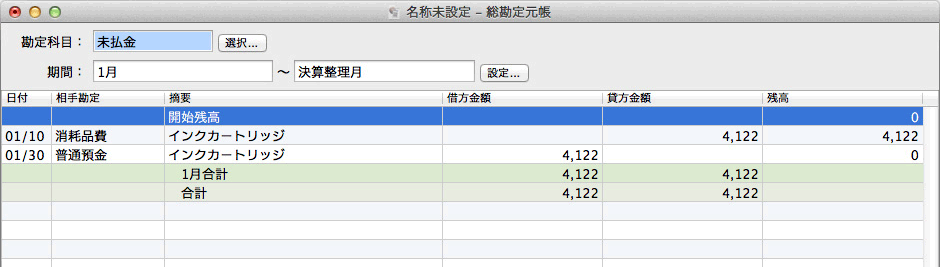
***
決算の時期がきたら、「伝票・帳票」→「合計残高試算表」を参照。貸借対照表(BS)、損益計算書(PL)、製造原価報告書の3点が閲覧できるので(帳票の印刷も可)それを申告書に転記するだけ!
(私は国税庁の 確定申告書等作成コーナー で入力して,プリントアウトしたものを提出しています。)
次年度からは、「ファイル」→「翌期データを作成…」を使えばOK。残高を繰り越してくれます。
ね!簡単でしょ?
ただ、シンプルすぎて、ところどころ融通がきかない点も・・
例えば、勘定科目は一字でも間違えると入力を受け付けてくれないので要注意です。
たとえば、売上高は「売上高」と書かないとダメ。「売上」だと入力そのものを受け付けてくれません。
使用できる勘定科目は、「ヘルプ」→「RingoKeiriTienヘルプ」→「ヘルプをブラウザする」→「導入」→「勘定科目を設定する」→「勘定科目」のテキストリンク先で確認することができます。(ユーザ定義の勘定科目を増やすこともできます)
***
会計ソフトを使うのは「確定申告が楽にできるから」という理由もありますが、売掛金の回収漏れがチェックできたり、まだ支払っていない負債(買掛金)の額を把握できるというメリットも大きいです。そして改めて、複式簿記ってよくできてるな〜としみじみ感動したりするのです。
会社の歯車デザイナーだったときは考えもしませんでしたけど・・。
みなさまも、楽ちんで快適な会計ライフを♪



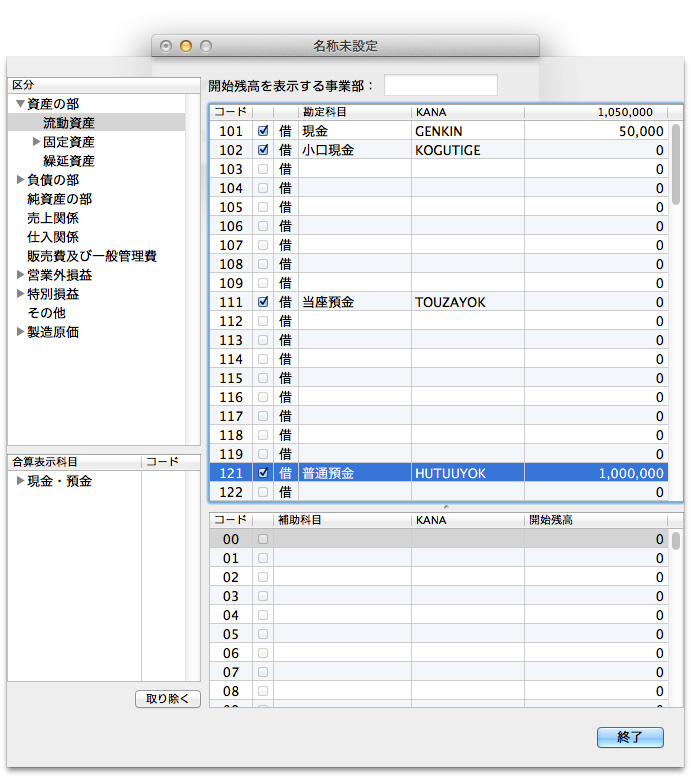
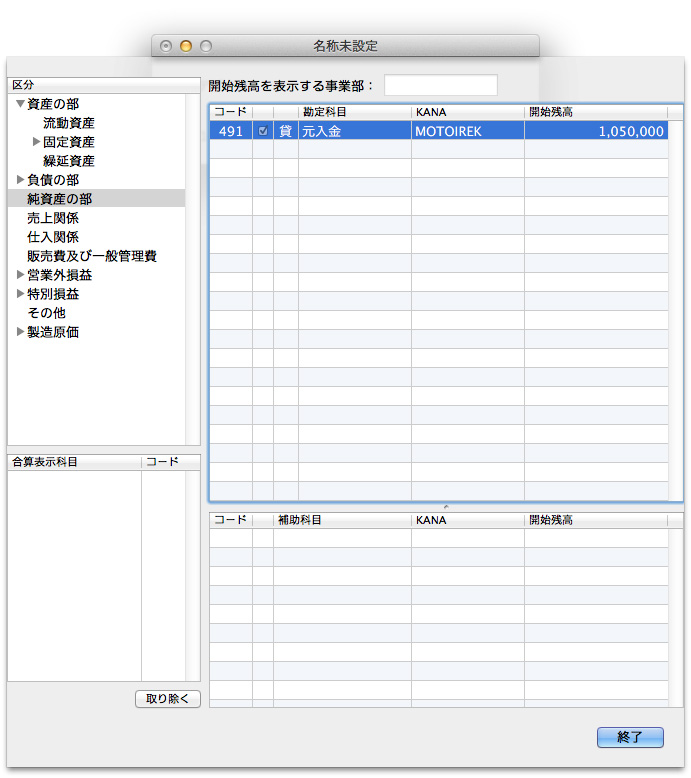
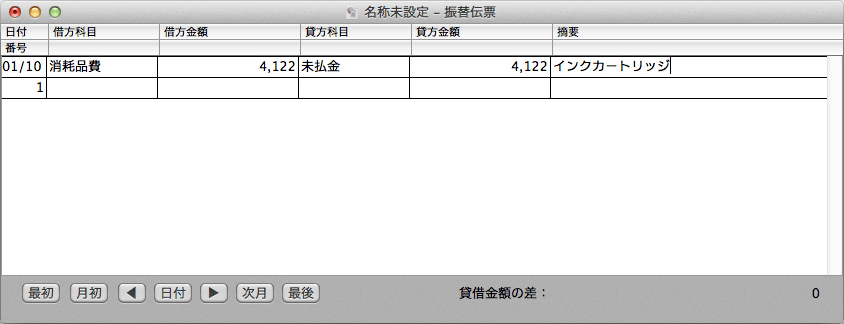
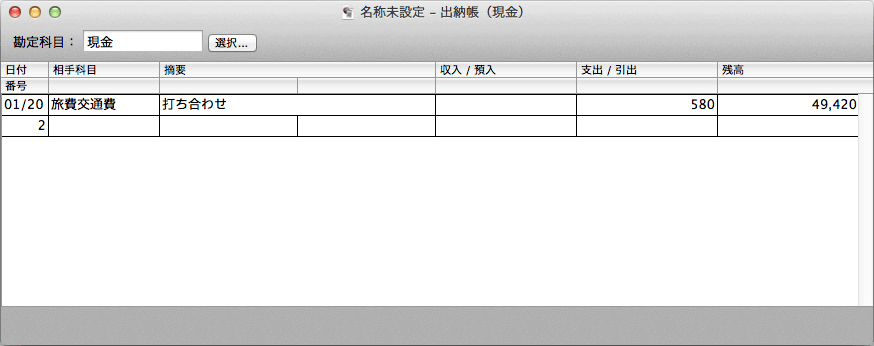
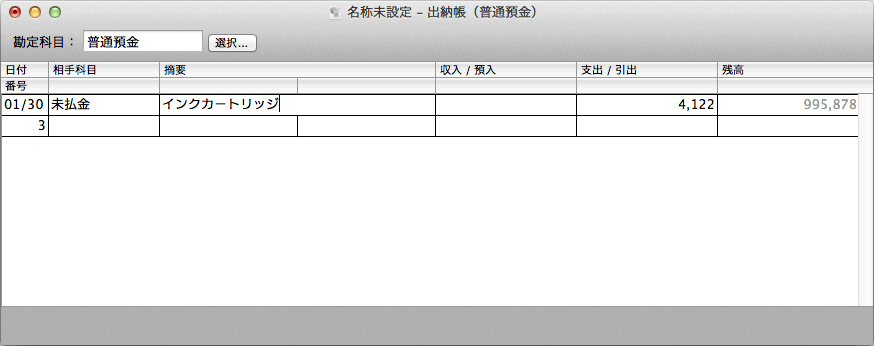
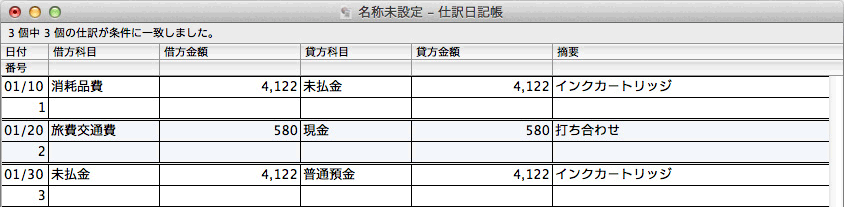


Comment -コメント-
1年以上前の記事なのに申し訳ないのですが、リンクを張らせて頂きましたのでご報告致します。
使用したのは、自分(絵描きフリーランス)の経理環境に関するブログ記事です。
http://hyakumanga.com/15aug23/
キャプチャ付きでとてもわかりやすく、参考にさせて頂きました。
ありがとうございました。
★百万さま
こちらこそ、古い記事ですのにリンクしていただき、ありがとうございました!
少しでもお役に立てたのであれば幸いです♪
はじめまして、こんばんは。
ボクもこのソフトを使おうと思いdlしました。
資産の部に表記されてるような流動資産がありません。
で、数字を入力もできないのですが、、
どのようにすれば入力できるのでしょうか?
教えて頂ければ幸いです。
★sueさま
古い記事をご参照くださり、ありがとうございます。
「設定」→「勘定科目…」を選んで、左の「区分」の欄の「資産の部」の頭に付いている横向き三角印をクリックしていただくと、「流動資産」などが出てくると思いますが・・
いかがでしょうか?
ありがとうございます!
出来ました。
また教えて下さいw
★sueさま
分かってしまえば単純なことですよね(^ ^)
お役に立ててよかったです。